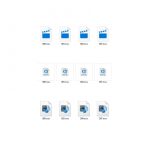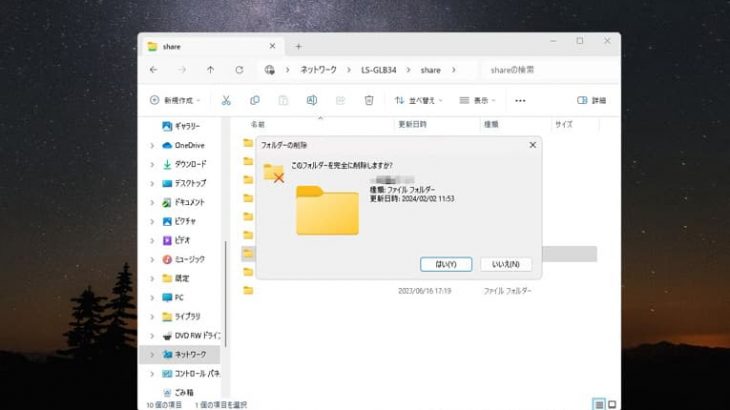ビデオカメラの電源が入らない・内蔵されているSDカードの読み込みができなくなって動画を見ることができなくなった・ビデオカメラのデータを間違って削除しまった等、ある日突然、トラブルが起きて慌ててしまう事も多いものです。子どもの成長記録や行事ごとの大事な動画、旅行の思い出や映像資料、会議の記録などビデオカメラで撮影する動画は様々です。しかしながら、ビデオカメラも精密機器の1つで、落下や水没など外的要因がなくとも経年劣化などで不具合が出てしまう事も少なくありません。ここでは、ビデオカメラを使っている時に生じる症状とともに試せるデータ復旧方法を紹介していきます。
ビデオカメラに生じるトラブルや症状とは

ビデオカメラを使っている場合に起こりうるトラブルや症状は下記のようなものがあります。
- ビデオカメラのデータを誤って削除してしまった・動画が突然消えた
- 子どもがビデオカメラを触っていて動画を消してしまった
- エラーメッセージが表示される
- ビデオカメラの電源が入らない・起動しない・画面に何も映らない
- 落下させた・水没させた
- 動画が再生されない・見ることができない・破損している・読み込みができない
- データを上書きしてしまった
1.ビデオカメラのデータを誤って削除してしまった・動画が突然消えた2.子どもがビデオカメラを触っていて動画を消してしまった
ビデオカメラは誰でも使いやすいように設計されており、タッチパネルが採用されている機種も多いことから誤って削除ボタンを押してしまった・子どもがビデオカメラを触って遊んでいて動画データを消してしまっていた等、思わぬトラブルに見舞われてしまうことも多く起こりえるものです。しばらく使っていなかったビデオカメラを起動させてみたら中の動画ファイルが無くなっていた・削除ボタンを押していないのにデータが消えていたといった事もありえます。保存していたデータが消えている・見えなくなると慌ててしまう事も少なくありません。データやファイルを削除した後にはデータは見えない状態になりますが、メディアの中には残っている事が多く、消えたことに気づいた時や削除してしまった場合には専門のデータ復旧業者に相談することを検討しましょう。
3.エラーメッセージが表示される
ビデオカメラで撮影した動画データは内蔵されているSDカードやHDDなどの別の媒体に保存される仕様であることも多く、ビデオカメラ本体の故障ではなく、SDカードやHDDに障害や故障が発生して「フォーマットしますか。フォーマットする必要があります。」「再生できません」等のエラーメッセージが出て動画を見ることができない・動画を再生できないといったトラブルが起きることも少なくありません。エラーメッセージが表示された時には注意が必要です。電源の入り切りやSDカードなどメディアの抜き差しを繰り返してしまうと状態が悪化して、取り返しのつかない状況に陥ってしまうことも起こりえます。エラーメッセージが出た時には電源を切って、状況を悪化させないようにすることが最優先となります。
↓「フォーマットする必要があります。」と表示されてお困りの方はこちら
4.ビデオカメラの電源が入らない・起動しない・画面に何も映らない
ビデオカメラも精密機器の1つです。使おうとしたら電源が入らない・起動しない・タッチパネル画面に何も映らない等の症状が出てしまうことも少なくありません。ビデオカメラが動かない時に通電を続ける事は大変危険な行為となります。保存しているデータや動画ファイルを失いたくない方は充電することも避けて早めにプロの復旧業者に相談することを優先した方が良いものです。
5.落下させた・水没させた
ビデオカメラは外出先で使うことがほとんどで、地面に落としてしまったり、海やプールなどで撮影しようとして濡れてしまったり水没してしまったりすることも多い機種の1つです。落下や水没によって機器本体や内部部品、メディアが壊れてしまうことも少なくありません。特に濡れてしまった直後は電源が入っていたとしても時間が経ったら起動できなくなった等、時間差で症状が出てくることもあります。外側を拭いても中まで液体が浸透してしまっている事も多く、通電する・電源の入り切りや再起動を行うことで状態が重篤化してしまうことも起こりえます。濡れてしまった・水没したと思った時には電源を切る事を優先しましょう。落下した場合も水没した時と同様に中の部品が壊れてしまっていることが多いものです。データを失いたくない方は早めにプロの復旧業者に相談することを検討しましょう。
6.動画が再生されない・見ることができない・破損している・読み込みができない
ビデオカメラ自体は起動ができるものの、動画が再生できない・データを見ることができない・動画ファイルが破損している・読み込み自体ができない・音声しか流れない等、様々な症状が起きてしまう事も多いものです。正常に動画が再生されない時にはそれ以上、機器を使うことは避けましょう。電源をONにしたまま・新たに撮影をしてみる・再起動を行うなどで状態は悪化してしまいます。元々保存されているデータが上書きされてしまうことも多く、使おうとする行為自体が大きなリスクを伴います。データが大事なもの・無くなると困ると少しでも考えた時には使用は止めてプロの復旧業者の無料相談を利用することを優先しましょう。
↓動画が破損してお困りの方はこちらも参照ください。
7.データを上書きしてしまった
ビデオカメラに保存していたデータをパソコンに移動したと思ってデータを削除した後、新たにデータを保存(上書き)した・データを上書きしてしまった後に上書き前のデータが重要だった・使う予定のあるファイルだったと気付く事も多いものです。ビデオカメラは電源が入っている状態の場合には常に起動情報などが書き込みを行っているため、上書きに気づいた時には電源を切る事を優先しましょう。使い続けてしまうと上書きの状態が進んでしまい、復旧の難易度が上がるだけでなく、データの復旧自体が難しくなってしまう事態に繋がる事もありえます。
ビデオカメラのデータ復旧が必要になる原因例

ビデオカメラのデータ復旧が必要となる原因例を紹介します。
- 間違ってデータを削除した・誤フォーマットしてしまった等のヒューマンエラー
- ファイルシステムの異常
- ビデオカメラ本体の故障や筐体の不具合
- 経年劣化
- 熱の影響などによるコントローラチップの破損やコンデンサーの故障
1.間違ってデータを削除した・誤フォーマットしてしまった等のヒューマンエラー
ビデオカメラに保存されているデータに関するトラブルは誤操作やヒューマンエラーが原因で生じてしまうことが多いものです。操作を間違って動画ファイルを削除してしまった・「フォーマットする必要があります」とエラーメッセージが出て、慌てて「はい」を押してしまってフォーマットしてしまった等、誤操作によってデータが無くなってしまう・ファイルを削除してしまうことも少なくありません。ビデオカメラはタッチパネルで操作できる機種も多く、簡単に使える一方で大事な動画データを誤って削除してしまう事も起こりやすく注意が必要です。
2.ファイルシステムの異常
ビデオカメラに内蔵されているSDカードやHDDなどの記録メディア内のファイルシステム(管理情報)に異常が生じた事が原因で不具合を引き起こしていることもありえます。ビデオカメラを落下させてしまった際に電源が切れた場合など、正しいシャットダウンができなかった時にはデータの書き込みが正常に終わらず、管理情報やデータの位置情報が崩れてしまい、データの読み込みができない・動画が再生できないといった症状発生に繋がります。落下などトラブルの原因に思い当たる事が無くとも経年劣化などによって機器本体に不具合が生じて突然電源が切れてしまったりバッテリーが切れてしまったりしたことによって正しくシャットダウンができなかった時にも同様にファイルシステムの異常が発生してしまうことも少なくありません。
3.ビデオカメラ本体の故障や筐体の不具合
ビデオカメラ本体が故障している場合や筐体に不具合が出た事が原因で症状を引き起こしていることも多いものです。特にビデオカメラに内蔵されている記録メディアがHDDの場合には一般的なHDDの大きさよりも小さいHDDが搭載されており、衝撃や振動に弱く、不具合が出た時には電源を切る事が重要です。HDDが内蔵されているビデオカメラの場合、通電を続ける・電源の入り切りや再起動を繰り返すことで状態が重篤化してしまうことも少なくありません。HDD自体が消耗品でもある記録メディアのため、何かしらトラブルが生じた時には電源を切ることを優先しましょう。HDDに障害や不具合が出た時には1.クリーンルームなどの専用環境2.高い技術力3.深い専門知識4.互換性のある部品の調達の4つに加え、判断力や経験値も必須となるものです。ビデオカメラに内蔵されているHDDの部品は普通のHDDよりも小さい部品で構成されているため、特に高度な技術力と深い専門知識を持って復旧作業を行う必要が出てきます。SDカードやmicroSDカードなどのフラッシュメモリが搭載されているモデルの場合はメーカーごとに基板やメモリチップの規格が異なり、深い専門知識と高度な技術力に加え、繊細な復旧作業が必須となります。
4.経年劣化
ビデオカメラに内蔵されているHDDやSDカードなどの記録メディアは消耗品の1つです。ある日突然、経年劣化(自然故障)が原因となり、データが読み込めない・動画が再生できない・「SDカードが破損しています」などのエラーメッセージが表示されるなどの不具合を起こしてしまうことも多いものです。経年劣化によって故障してしまう部品は電源ユニット・内蔵メモリ・データチップ・基板・ヘッドなど、様々です。機器を数年使っていて経年劣化が起きていると少しでも考えられる時には使用を止めることを優先しましょう。通電を続ける・電源の入り切りや再起動を行ってみる・新たに撮影をしてみるなど、使い続けることで状況は重篤化してしまいます。復旧の難易度を上げるだけでなく、データの取り出しが難しくなってしまうことも起こりえます。少しでも困ったり悩んだりした時にはプロのデータ復旧サービス業者に連絡することを優先しましょう。
↓SDカードが破損したかも!?と思った時にはこちらも参照ください。
5.熱の影響などによるコントローラチップの破損やコンデンサーの故障
ビデオカメラに内蔵されているフラッシュメモリ(SDカードやmicroSDカード)などは熱に弱く、気温の上昇・室内の温度の上昇によって壊れてしまうことがあります。熱によってコントローラチップ(フラッシュメモリの中で制御装置となっている部品)が損傷したり、溶けてしまったりすると不具合が発生することも多いものです。車の中にビデオカメラを置いていたら内部のコンデンサーが故障してしまった等、外傷は無くとも内部部品が熱によって壊れてしまうこともありえます。
ビデオカメラのデータを復旧したい時にすぐに試せる方法は

ビデオカメラが動作しない・動画が再生できない・記録メディアが認識しない等の症状が発生している時に自分で試せるデータ復旧方法を紹介します。
- 1回だけ再起動を行う
- 他の機器で接続を試す
- 充電ケーブルを挿す
1.1回だけ再起動を行う
ビデオカメラ本体に不具合が生じている場合には再起動を行うことで状況が改善されることもありえます。しかしながら、再起動や電源の入り切りは機器に大きな負担をかける行為でもあり、何度も繰り返すとそれだけで状態が重篤化してしまうことも多いものです。ビデオカメラの再起動を試す場合には1回だけに留めておきましょう。
2.他の機器で接続を試す
ビデオカメラ本体で、保存していたデータを見ることができなくなってしまった場合に中に入っている記録媒体を取り出してWindowsのPCやAppleのパソコン(Mac)に繋いでみると問題なく見る事ができることがあります。しかしながら、WindowsとMacでは採用しているフォーマット形式が異なることから普段、Windowsのパソコンだけで使っていたメディアをMacに接続してもフォーマット形式の違いから見ることができない等の新たな問題が発生してしまう事も多く、注意が必要となります。また、microSDカードなどの小さいメディアは抜き差しを繰り返すことで状態が重篤化してしまうことも多く、1つの機器に接続してみてうまくいかなかったからと複数の機器で試すことは避けた方が良いものです。
※パソコンによってフォーマット形式は異なります。Windows(NTFSなど)・Mac(APFSなど)
3.充電ケーブルを挿す
ビデオカメラの電源が入らず、起動できない状態の時にはバッテリーの充電不足が起きていないか・充電ケーブルで給電しながら使用可能なモデルであるかも確認しましょう。しばらく使っていなかったビデオカメラの中の思い出のデータを久々に見てみようと思ったら電源がつかないといった問題が起きることも多いものです。まずは充電ケーブルがしっかり刺さっているか・数分待ってみて起動ができるかをチェックしてみてください。給電しながら使えるモデルのビデオカメラの場合には数分、充電ケーブルに繋ぐだけで問題の解決が見込めます。
ビデオカメラからデータを復旧する方法を紹介

ビデオカメラに症状やトラブルが発生してしまった場合にはビデオカメラで撮った「データを復旧したい・取り出したい」のか「データは不要でビデオカメラやmicroSDカードなどの機器が使えるように戻したい・修理したい」のかによって対処方法が変わります。データが必要・動画を救出したい方は「データ復旧サービス業者」へ・データが不要な方は「メーカー」に相談することを検討しましょう。
- メーカーや購入店に相談・修理を依頼する方法
- データ復旧ソフトを利用する方法
- データ復旧業者に相談する方法
1.メーカーや購入店に相談・修理を依頼する方法
ビデオカメラに入っている動画などのデータは不要で機器本体、筐体が動くように戻れば良い・正常に動作するように修理したいと考えた方はメーカーや購入店に修理を依頼する方法を検討しましょう。メーカーや購入店に修理に出した場合には保存されているデータは保証されず、初期化されるor機器や部品の交換によってデータは削除されて戻ってくるものと理解しましょう。メーカーや購入店に出す方法はデータが必要無いと確定している時のみに限定して考えておいた方が良いものです。
2.データ復旧ソフトを利用する方法
ビデオカメラの中のデータを復旧したいと考えた場合には復旧ソフトを利用する方法も選択肢の1つとして挙げられます。しかしながら、データ復旧ソフトは軽度の論理障害が発生している時のみ対応が可能なものです。個人で①物理障害や論理障害など障害の種類②軽度、中度、重度など障害の程度③損傷箇所の把握は難しく、安易に判断してしまったり、考えずにソフトを使ってしまったりすると状況の悪化やデータの上書きが進むだけでなく、ソフトを使わなければ早く安く復旧可能だったものが対応不可能な状況に陥ってしまうことも起こりえます。ビデオカメラ内に入っているデータが大事なもの・ファイルやフォルダが無くなったり取り出せなくなったりしたら困ると少しでも頭によぎった場合にはソフトの機能は使わない様にした方が良いものです。どうしてもデータ復旧ソフトを利用したいと思った時には一度、手を止めてダウンロードやスキャンを行う前にプロのデータ復旧業者に相談してから進めましょう。
※ビデオカメラのデータが必要になった時に経年劣化や機器の損傷が考えられる場合や水没・落下させてしまった後はほとんど場合で物理障害が生じてしまっているものです。また、microSDカードなどは普通に使っていても抜き差しを行ったり通電し続けたりすることで物理障害が生じてしまうことが多く、少しでも不安に感じた時にはソフトの利用は控えるようにしましょう。
・復旧ソフトを利用する時の流れ
ビデオカメラのデータを復旧したい時にソフトを使う方法は下記の様な流れになります。ビデオカメラ内のデータが大切なもの・取り出せないと困ってしまう・早く直したい・費用を抑えたい等、1つでも当てはまる場合には復旧ソフトを試すことは控えましょう
・事前準備が必要なもの
- ①パソコン
- ②データ復旧ソフト(無料のソフトや有料のソフトなど)
- ③データを復旧したいビデオカメラや内蔵HDD、microSDカードなどの記録メディア
- ④ビデオカメラや記録メディアをパソコンと繋ぐためのケーブル
※復元ソフトはWindows用・Mac用で分かれていることが多く、注意が必要です。
・ソフトを使ってビデオカメラのデータを復旧する方法は
- 1.ビデオカメラに対応した復旧ソフトを探す
2.復旧ソフトをインストールする - 3.ビデオカメラやSDカードなどのメディアをパソコンに繋ぐ
4.スキャンを行う
5.復旧したいファイルをチェック→ボタンを押す
6.作業完了
※ソフトはデータの復旧を行いたいメディアには保存しないように注意しましょう。
※ビデオカメラの内蔵メモリに復旧したいデータがある場合やmicroSDカードなどを単体で認識させるカードリーダーが無い時にはメディアをビデオカメラに挿入したままの状態でUSBケーブルを使ってパソコンに接続しましょう。
※復旧されたデータの保存先はスキャンしたメディア以外の場所を指定しないと、ここでもヒューマンエラーでデータの上書きや破損が発生するため注意が必要です。
・データ復旧ソフトを使うメリットとデメリット例
データ復旧ソフトを使ってビデオカメラや内蔵されている記録メディアのからデータを取り出したいと考えた場合には下記のようなメリットとデメリットがあることも認識しておいた方が良いものです。
| メリット | デメリット |
|---|---|
| ・簡単に使えそうに見える ・安く問題を解決できる場合がある |
・経年劣化によって症状が起きている時にはソフトは使えない ・物理障害が発生していた場合にはソフトは使えないばかりか、知らずにスキャンを行ってしまった場合には状況が重篤化してしまう ・論理障害が起きていたとしてもソフトを使うことでデータが上書きされてしまうことが多い ・ソフトを使ったがためにデータの復旧自体が難しくなってしまうことも多く起こりえる ・記録媒体が壊れかけている時にスキャンをかけると完全に壊れてしまう ・欲しいファイルの復旧が限定的・一部しか復旧されないことも多い ・ファイル名が文字化けしてしまう ・再生できたファイルが減ってしまう ・マニュアルが英文だけの事も多く、悩み事が増える など |
ビデオカメラに入っているデータや記録メディア内の動画ファイルが大事なもの・無くなったり消えてしまったりしたら困ると少しでも頭によぎった場合にはソフトを試すことは控えましょう。ソフトを検索して探している段階・ダウンロード前後・スキャン途中でも操作を止めた方が良いものです。ソフトを使わなければ早く安く復旧可能だったものが対応不可能な状況になってしまうことも多く起こりえます。困ったり悩んだりした際にはプロのデータ復旧業者に相談することを優先しましょう。プロに頼んだ方が欲しいデータが取り戻せるだけでなく、料金も抑えられるものです。
3.データ復旧業者に相談する方法
ビデオカメラに入っているデータを早く復旧したい・料金が気になる・費用を抑えたい・思い出を消したくない・業務に支障が出るのを避けたい等、1つでも当てはまる場合にはデータ復旧業者に相談する方法を選択しましょう。データ復旧サービス業者を選ぶ際には「独自技術」や「AI技術」を持っている会社であるかもチェックした方が良いものです。高度な技術力を持った復旧業者であるかを判別する指針となります。万が一、技術力の無い会社に依頼してしまうとデータの救出ができないだけでなく、状態を悪化させてしまう事も多く起こりえるものです。検索して上の方に出たから・家や会社から近いからと安易に選んでしまうと後悔してしまう結果に繋がりかねません。
データ復旧サービス業者を選ぶ時には
ビデオカメラ内のデータが大事・無くなったり取り出しができなくなったりしたら困ると少しでも考えた場合にはプロのデータ復旧業者に相談することが問題解決の近道となります。業者選びで悩んだ時には下記のような項目をチェックしましょう。
- 高度な技術力を持っている(独自技術やAI技術の有無)
- 復旧に要するスピードや対応が早い
- 料金プランや復旧費用等がホームページ上に記載されている
- クリーンルーム等、専用環境下で作業を行っている
- 情報の守秘義務、セキュリティ管理が徹底されている
- 復旧実績や事例の有無
アドバンスデータ復旧は1から6の項目、すべてを満たしているおすすめのデータ復旧業者です。独自技術やAI技術を持っており、高度な技術力で復旧・修理作業を行うからこそ、迅速な対応と低価格でのデータ復旧サービスを提供しています。HDD、NASやRAIDサーバー、SSD、USBメモリ、SDカード、CFカード、パソコン(Windows・Mac・自作)、ビデオカメラ、デジカメ等、様々な機種に対して復旧実績も多くあり安心です。
ビデオカメラからデータを復旧したい時にやってはいけない事

ビデオカメラからデータを復旧したい場合には状態の悪化を防ぐことが何よりも重要となります。下記のような操作や作業は行わないように注意しましょう。
- 電源の入り切り・再起動を繰り返す
- SDカードやmicroSDカードなど記録メディアの抜き差しを繰り返す
- 作業や操作を続ける
- 復旧ソフトを利用する
1.電源の入り切り・再起動を繰り返す
ビデオカメラに何かしらの症状やトラブルが発生している時には電源の入り切り・再起動を繰り返すとデータを失うリスクが高まるものです。電源の入り切りや再起動などは機器本体や動画データを保存しているSDカードやmicroSDカードなどのメディアに大きな負担をかける操作でもあり、症状の悪化や障害の重篤化を招くことも多いため注意しましょう。また、データを上書きすることも多く、復旧の難易度が上がり、取り返しのつかない状況に陥ってしまう事態に繋がることもありえます。
2.SDカードやmicroSDカードなど記録メディアの抜き差しを繰り返す
ビデオカメラに内蔵されているSDカードやmicroSDカードなどのフラッシュメモリはとても小さく繊細な記録メディアの1つです。不具合が生じた時に認識させようとして抜き差しを繰り返すことは避けましょう。接触部分に物理障害や傷などが発生してしまっている時に抜き差しを行うことで取り返しのつかない状況に陥ってしまうことも起こりえます。抜き差しを行う時に力がかかってしまい、折れ曲がってしまったり破損させてしまったりすることも多いものです。記録メディアが物理的に壊れていなかったとしてもPCに繋ごうとしたりビデオカメラに戻そうとしたりしただけでデータが上書きされてしまうこともあり、保存しているデータが無くなったり取り出せなくなったりしたら困ると少しでも頭によぎった時には抜き差しは繰り返さない様に注意しましょう。
↓SDカードが認識しなくてお困りの方はこちら
3.作業や操作を続ける
ビデオカメラ内のデータに何かしら不具合や異常が出た時には、手を止めることを優先しましょう。
- ・データを消してしまった、ファイルを誤削除した
- ・動画などデータを見ることができない、ファイルが開けない
- ・SDカードなどのメディアが認識されない
- ・エラーメッセージが表示される
- ・一部の動画が再生されない
- ・画像の表示がおかしい
など、何かしら問題が起きている時に操作を続ける・新たな動画を撮影する・ファイルの整理をするなど使用を続けてしまうとデータの上書きが進むことや新たな症状や障害を併発してしまいます。ケーブルを繋ぐ・PCと接続する等、機器に通電し続けてしまうことも同様のリスクが伴うため、データが重要・無くしたくないものの場合には電源を切って状況を悪化させない様に努めることが最優先となります。
4.復旧ソフトを利用する
ビデオカメラのデータを間違って削除してしまった・エラーメッセージが表示されている・動画が再生できない・画像が破損している・データを上書きしてしまった等、トラブルが起きた時にデータを復旧したいと考えた時にはデータ復旧ソフト(フリーソフトや有料ソフト)を使いたいと考えるかもしれません。しかしながら、データ復旧ソフトは軽度の論理障害にしか対応しておらず、物理障害が発生している時には使えないものです。トラブルが起きた時の障害の種類や障害の程度を個人で特定・判断することは難しく、安易に復旧ソフトでスキャンしてしまうとデータの上書きが進む・状況を悪化させる・他の障害やトラブルを併発させることも多く、注意が必要となります。早く安く確実にビデオカメラで撮ったデータを復旧したいと考えた場合にはデータ復旧ソフトの利用は避けた方が良いものです。どうしてもソフトを使ってみたいと考えた時にはソフトをダウンロード・ファイルのスキャン操作を行う前にプロのデータ復旧業者に相談してから進めましょう。自己判断だけで進めることは大変危険な行為となります。
ビデオカメラのメーカー一覧と主な機種例
どのメーカーのビデオカメラでも不具合や症状はある日突然起きてしまうものです。データ復旧会社はメーカー・機種問わず復元が可能です。
| メーカー | 機種例 |
|---|---|
| SONY | FDR-AX700, FDR-AX60, FDR-AX45, HDR-CX680, HDR-CX470, HXR-NX80, PXW-Z90, PXW-Z190など |
| Panasonic | HC-VX992MS, HC-V480MS, HC-W590MS, HC-VX992M, HC-X1500, HC-X2000, HC-V360MS, HC-VX2M, AG-CX350, HC-VZX992M, HC-W590M, HC-WXF1M, AG-UCK20GJなど |
| Canon | iVIS HF R52,iVIS HF G20, iVIS HF G10, iVIS HF R62, iVIS HF R32, iVIS HF S10, iVIS HF R30など |
| JVC | Everio R GZ-RX690, Everio GZ-F270, Everio R GZ-R480, teamnote CAM GY-TC100, GY-HM185, GY-HM250BB, GY-HM280, CONNECTED CAM GY-HC500, Everio R GZ-RX680, Everio GZ-R70, Everio GZ-N1, GY-LS300CHなど |
まとめ・万が一、困った時には
ビデオカメラが起動しない・データが無くなった・エラーメッセージが表示される等のトラブルが発生した場合には慌ててしまうことも多いものです。ビデオカメラ本体やメディアに障害や不具合が生じた時には電源の入り切りや再起動を試すだけでも状況は悪化するため、手を止めることから始めましょう。費用を抑えたい・早く問題を解決したい人ほど、状態を悪化させないことが最重要となります。データが大事・無くなったり取り出せなくなったりしたら困ると少しでも頭によぎった時にはプロのデータ復旧業者に相談することを優先しましょう。プロに任せてしまった方が不安も悩みも解消され、データもすぐに戻ってくるものです。アドバンスデータ復旧は「独自技術」や「AI技術」を持っており復旧料金も抑えられます。質問にも親身に対応してくれるのでおすすめです。まずは、無料の相談から始めてはいかがでしょうか。